Een Wi-Fi-hotspot is een handige functie die uw Windows-pc kan bieden, zodat u uw Wi-Fi-verbinding met andere apparaten kunt delen. Het is echter niet bedoeld als een permanente functie, omdat u een dramatische verlaging van de draadloze snelheid zult ervaren in vergelijking met wat een fysiek draadloos toegangspunt kan bieden.
Dat gezegd hebbende, kan de pc dienen als een snelle tijdelijke internetprovider voor een licht gebruik, zoals internetbrowsen of het kijken naar YouTube. Dit bericht leert u hoe u een Wi-Fi-hotspot kunt maken met opdrachtprompt met behulp van het beheerdersaccount.
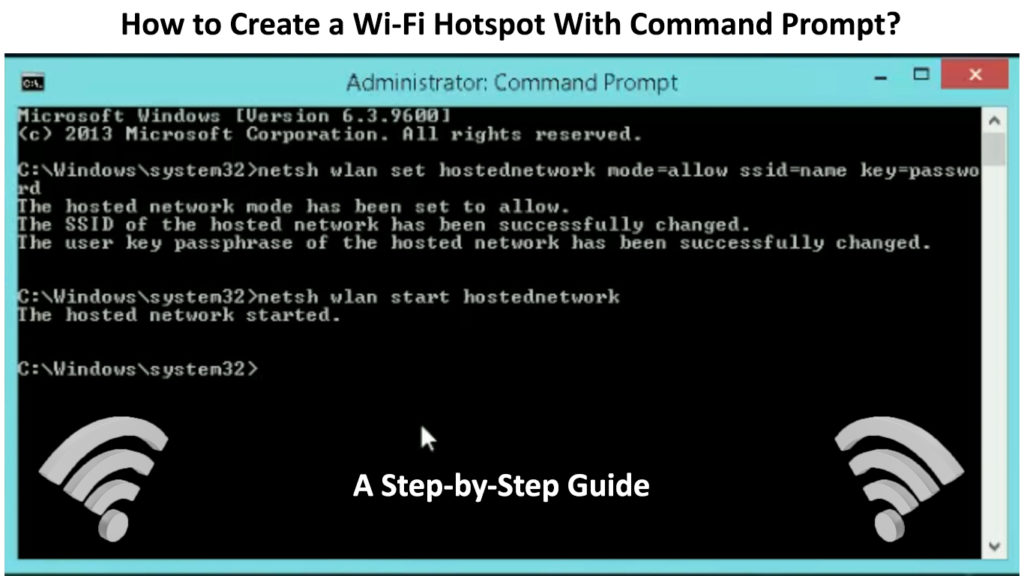
Voer de opdrachtprompt uit als beheerder
Begin het proces met de volgende stappen:
- Ga naar de startknop aan de onderkant van uw computerscherm.
- Typ CMD in het zoekvak.
- Zoek de CMD-app en klik er met de rechtermuisknop op.
- Selecteer Uitvoeren als beheerder en klik op Ja.
- U gaat naar de opdrachtpromptpagina.
Wi-Fi hotspot maken
Je bent nu in de opdrachtprompt en je moet al deze stappen volgen om een Wi-Fi-hotspot te maken:
- Typ NetSH WLAN Stuurprogramma's en druk op> Enter.
- Het scherm toont enkele details over de stuurprogramma's. Kijk naar de lijn die zegt dat het gehoste netwerk wordt ondersteund. Als u er een ja naast ziet, kunt u de opdrachtprompt gebruiken om een Wi-Fi-hotspot op uw pc in te stellen. Anders geen middel dat u geen Wi-Fi-hotspot kunt maken.

- Als u een ja ziet, gaat u verder met het typen van NetSH WLAN -set HostedNetWork Mode = SSID = NetworkName Key = Wachtwoord toestaan bij de prompt. Vervang de netwerknaam en het wachtwoord door de gewenste wifi-naam ( SSID ) en wachtwoord. Druk vervolgens op ENTER.
- De pagina geeft bevestiging van uw actie weer - de gehoste netwerkmodus is ingesteld om toe te staan., De SSID van het gehoste netwerk is met succes gewijzigd., En ten slotte is de gebruikerssleutelwoordzin van het gehoste netwerk met succes gewijzigd.
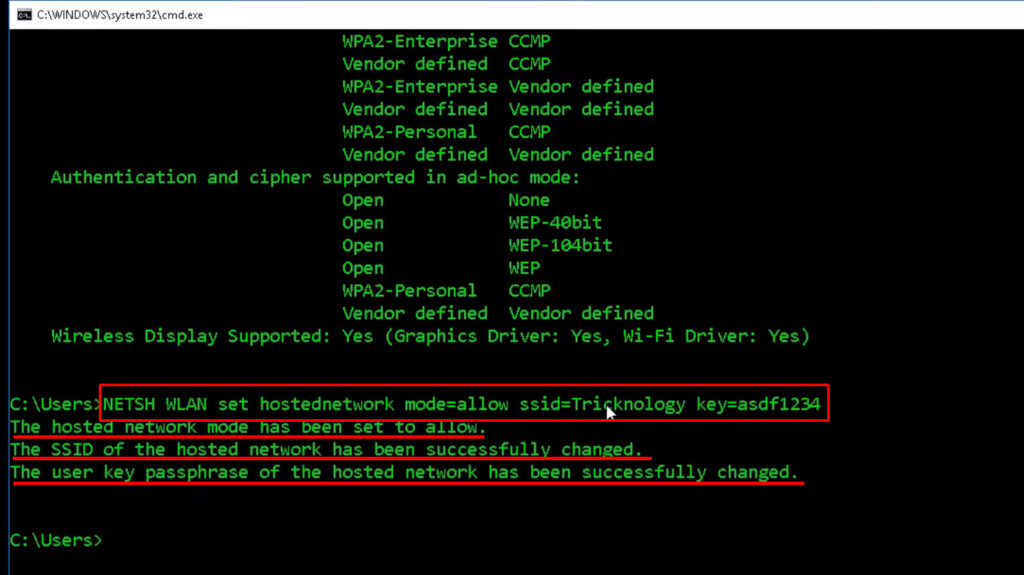
- Typ vervolgens NetSH WLAN Start HostedNetwork en druk op> Enter.
- Het zal uw Wi-Fi-netwerk inschakelen en u zult een bevestiging zien die zegt dat het gehoste netwerk is gestart.

- Typ ten slotte en druk op enter.
Video -zelfstudie - Hoe maak je een Wi -Fi -hotspot met behulp van opdrachtprompt met behulp
UW Wi-Fi-netwerk uitzenden en delen
Nu u een Wi-Fi-hotspot hebt gemaakt met behulp van de opdrachtprompt, moet u deze zichtbaar maken voor andere apparaten, zodat u deze kunt delen. Deze instelling moet worden ingeschakeld wanneer u de hotspot maakt, maar in het geval dat niet is, zijn hier de stappen:
- Ga naar de startknop onder linksboven van uw computerscherm.
- Typ het bedieningspaneel op het zoekvak.
- Open de app -app en selecteer netwerk en internet.
- Selecteer Network Sharing Center.
- Kies wijzigen Adapter -instellingen in het menu links.
- Zoek uw wifi-netwerk en klik er met de rechtermuisknop op.
- Selecteer Eigenschappen in het vervolgkeuzemenu.
- Klik vervolgens op de pagina delen.
- U gaat naar de pagina Internetverbinding delen en vink het vakje aan met de tekst, Sta andere netwerkgebruikers toe om verbinding te maken via ...

- Klik op het vervolgkeuzemenu en selecteer een particuliere netwerkverbinding.
- Selecteer Local Area Connection en klik op OK.
- Uw Wi-Fi-hotspot wordt nu uitgezonden en andere apparaten kunnen hiermee verbinding maken met een bekend wachtwoord.
Stop met het delen van uw wifi-netwerk
Als u wilt stoppen met het delen van uw Wi-Fi-netwerk, gebruik deze stappen dan:
- Open de opdrachtpromptbeheerpagina met dezelfde stappen die we hierboven hebben genoemd.
- Typ NetSH WLAN Stop HostedNetWork en druk op> Enter.
- U ziet een bericht dat het gehoste netwerk heeft gestopt dat uw actie bevestigt. Nu ben je gestopt met het delen van je wifi-hotspot met andere apparaten.
Aanbevolen lezen:
- Hoe maak je een gratis virtuele wifi-hotspot op je laptop? (Gebruik uw laptop als hotspot)
- Hoe verbind ik twee wifi-routers zonder kabel? (Is het mogelijk en hoe te doen?)
- Waarom blijft mijn wifi loskoppelen en opnieuw verbinden? (Bewezen oplossingen)
Misschien wilt u enkele vragen stellen over het maken van uw Wi-Fi-hotspot , en hier zijn onze antwoorden op enkele veelgestelde vragen die nuttig kunnen zijn:
Vraag: Hoe het wachtwoord in te stellen bij het instellen van een Wi-Fi Hotspot-netwerk?
A: U kunt de wachtwoordtekst vervangen door uw eigen voorkeurswachtwoord met behulp van deze opdracht - NetSH WLAN set HostedNetWork Mode = Toestaan SSID = NetworkName Key = wachtwoord.
Vraag: Hoe verbinding te maken met de Wi-Fi-hotspot vanaf een andere computer?
A: Klik op het Wi-Fi-netwerkpictogram rechtsonder van het computerscherm. Het zal alle nabijgelegen netwerken weergeven met sterkere signalen. Zoek naar de naam (degene die u zojuist eerder op de andere computer hebt gemaakt) en klik erop. Het zal om het wachtwoord vragen. Sluit het wachtwoord in en uw computer maakt verbinding met het Wi-Fi-netwerk.
Vraag: Hoe vind ik het wachtwoord op de nieuw gemaakte Wi-Fi-hotspot?
A: Gebruik het beheerdersaccount om de opdrachtprompt uit te voeren. Typ NetSH WLAN HostedNetWork Security Toon en druk op Enter om het wachtwoord te zien.
Vraag: Kan ik iets downloaden met de Wi-Fi Hotspot?
A: Ja, dat kan, maar als u bestanden van de gehoste computer wilt downloaden, moet u de optie Bestanduitwisseling in de instellingen inschakelen.
Vraag: Wat moet ik doen als de opdrachtprompt een foutmelding weergeeft - parameter is niet correct?
A: U moet de opdrachtprompt openen en NetSh Winsock Reset typt. Herhaal daarna het installatieproces zoals weergegeven in de eerste instructie hierboven.
Vraag: Wat moet ik doen als de opdrachtprompt een foutmelding toont - gehost netwerk kan niet worden gestart?
A: Kijk of uw pc de functie heeft om Wi-Fi Hotspot Creation te ondersteunen met behulp van opdrachtprompt, zoals weergegeven in de bovenstaande gids. Zo ja, probeer de bestuurder opnieuw te installeren. Als u opnieuw kunt installeren, klikt u met de rechtermuisknop op de knop Start en selecteert u Device Manager. Dubbelklik op netwerkadapters en klik met de rechtermuisknop op het draadloze netwerk. Selecteer Verwijderen en druk op OK. Start vervolgens uw pc opnieuw op; Windows zal de benodigde stuurprogramma's automatisch opnieuw installeren. Daarna kunt u herhalen het maken van de Wi-Fi-hotspot.

Vraag: Kan mijn Wi-Fi-hotspot meer dan één apparaat serveren?
A: Ja, het kan meerdere apparaten ondersteunen, zolang het maar de capaciteit heeft. Maar, hoe meer apparaten verbonden zijn met uw netwerk , hoe langzamer de signaalsnelheid wordt.
Vraag: Kan ik zonder wachtwoord een Wi-Fi-hotspot maken?
A: Ja, dat kan. In de opdracht set NetSH WLAN set HostedNetWork Mode = toestaan SSID = NetworkName Key = wachtwoord, Skip de laatste onderdeel Key = wachtwoord. We raden het echter niet aan om het te doen, omdat uw wifi snel een doelwit kan worden voor kwaadaardige indringers . Bovendien zullen ze, wanneer veel gebruikers verbinding maken met uw netwerk, enorm de signaalsnelheid vertragen.
Conclusie
Nu weet u hoe u een Wi-Fi-hotspot kunt maken met opdrachtprompt. In de loop van de tijd heeft Windows de functies en functies verbeterd, inclusief het maken van snelkoppelingen om taken uit te voeren. U kunt ook bijna onmiddellijk een mobiele hotspot maken door op het netwerkpictogram rechtsonder van uw computerscherm te klikken.
Vervolgens kunt u drie dozen zien - Wi -Fi, vliegtuigmodus en mobiele hotspot. Klik op de mobiele hotspot en uw Wi-Fi-hotspot is actief. Het is echter niet zo goed als een fysiek draadloos toegangspunt, maar u zult het nuttig vinden voor uw computer om een netwerk te hosten en meerdere apparaten online te krijgen.
